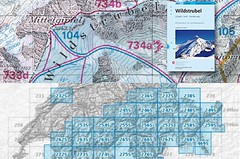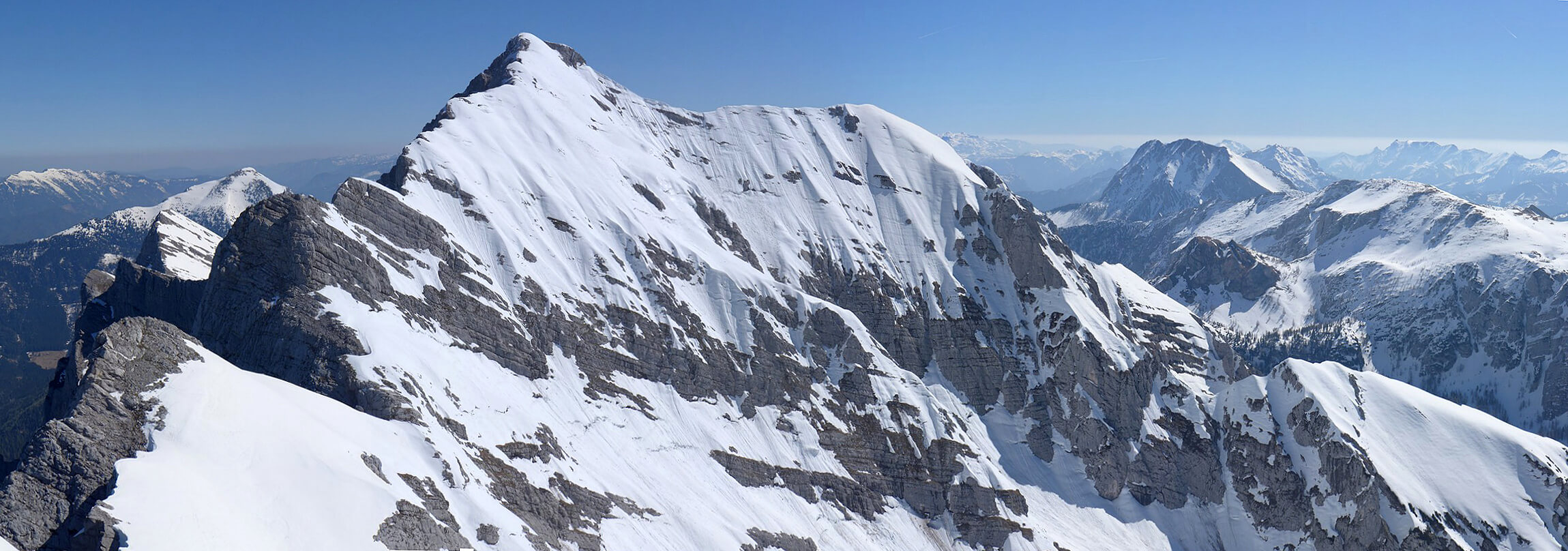Locus funguje jako aplikace v režimu FREE (zdarma) nebo PRO, která je zpoplatněná a je bez reklam. Verze PRO za 199 Kč nemá limit pro nahrávání tras, navigační funkci a geocaching a poskytuje předpověď počasí. Precizně zpracovaný rozdíl je na podpůrném webu locusmap.eu, který je i v češtině. Locus Map poskytuje svým uživatelům i sociální rozměr – sofistikované možnosti sdílení.
Použití map bez připojení k internetu je základní myšlenkou aplikace Locus Map - nabízí ke stažení offline mapy celého světa z Locus Store, a také umožňuje uložit některé online mapy do vašeho zařízení. Do aplikace je možné importovat vaše vlastní, osobní mapy.
Přehledný návod, jak zacházet s apkou Locus Map připravil Ján Lehen, kterému patří velké díky. Mezitím připravuje návod na aplikaci FATMAP Standa Hýbl.
Nastavenie aplikace Locus Map
Pre skialpové túry môže byť výhodné tieňovanie mapy podľa sklonu svahov tromi farbami, teda keď sklon svahu presahuje 30, 35 a 40 stupňov. (ako to nastaviť? nastavenia > mapy > pokročilé funkcie > tieňovanie mapy)
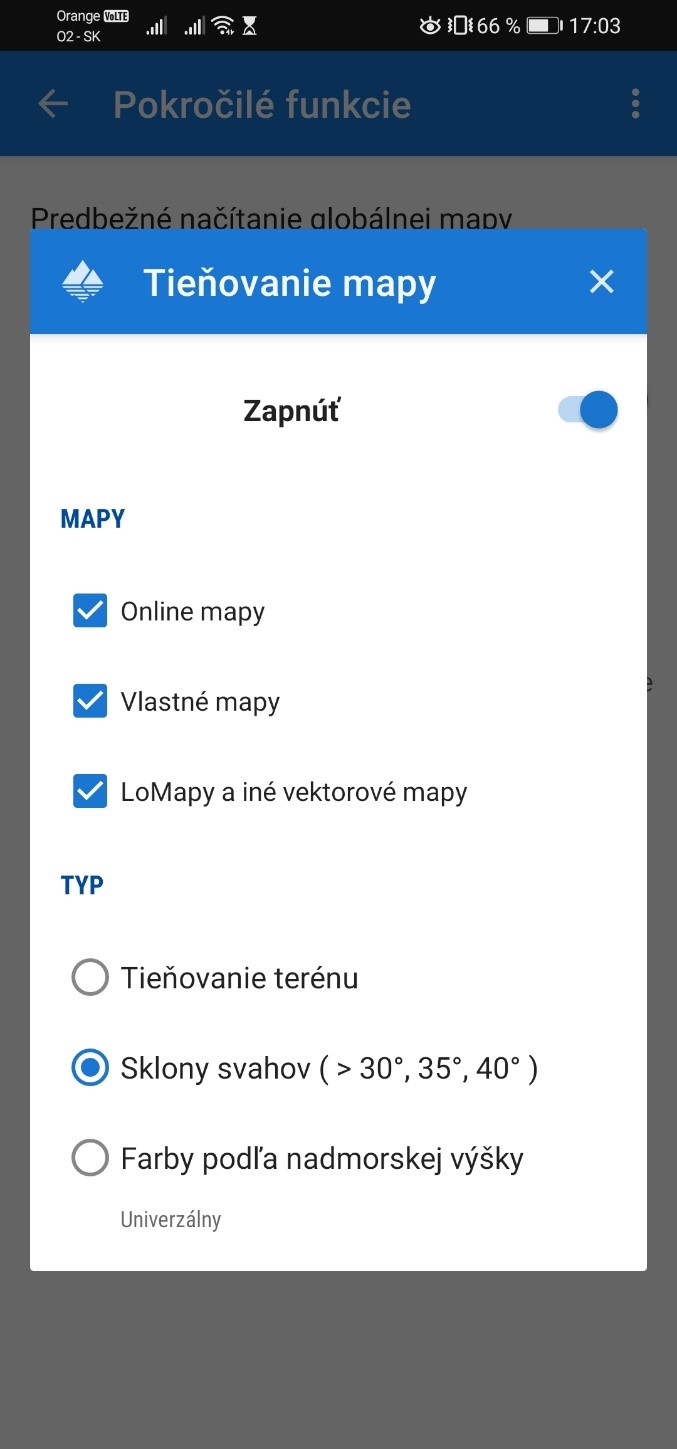

Plánovanie trasy v Locuse


Na plánovanie trasy podľa ciest v mape použite mód kreslenia Turistika, Chôdza, prípadne iné, na ručné kreslenie trasy zvoľte režim nakresliť ručne. Plánovanie trás môže byť v závislosti od použitej služby, ktorá trasu vypočítava a použitého profilu rôzna, treba s tým trochu experimentovať a zistiť čo vám vyhovuje. Po naplánovaní trasu uložte a zobrazí sa vám v mape.


Prednastavená služba na routing v Locus Map je GraphHopper, avšak ak máte dostatok miesta v zariadení, odporúčam stiahnuť a používať aplikáciu BRouter, ktorá umožňuje plánovať trasu podľa ciest bez pripojenia na internet, čo určite oceníte v horách, kde často nie je dostupný internet.
Importovanie GPX do Locus Map
- stiahnite si GPX súbor a otvorte ho pomocou Locus Map
- vyberte, prípadne vytvořte priečinky, do kterých budú naimportované trasy a body záujmu
- IMPORT – hotovo! Trasy a body sa uložia a prípadne zobrazia na mape.
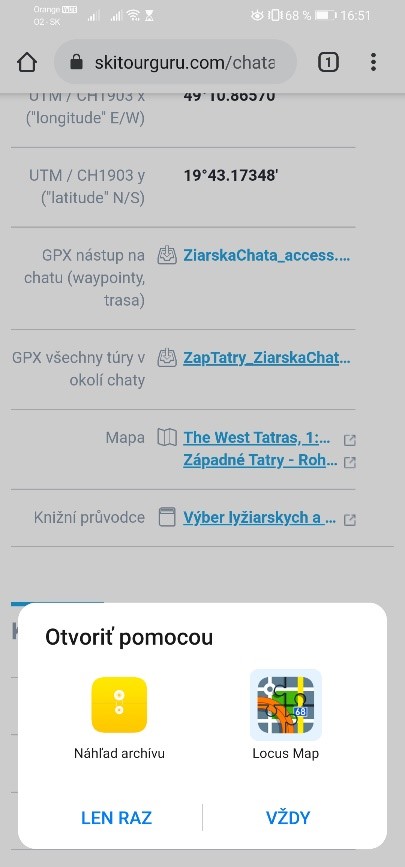


Alternatívny postup (ak vám z nejakého dôvodu neponúka možnosť otvoriť súbor v Locus Map)
- vo výbere funkcií zvoľte „Import“
- nájdite v zariadení súbor, ktorý chcete naimportovat a vyberte ho
- vyberte, prípadne vytvořte priečinky, do kterých budú naimportované trasy a body záujmu
- IMPORT – hotovo! Trasy a body sa uložia a prípadne zobrazia na mape.
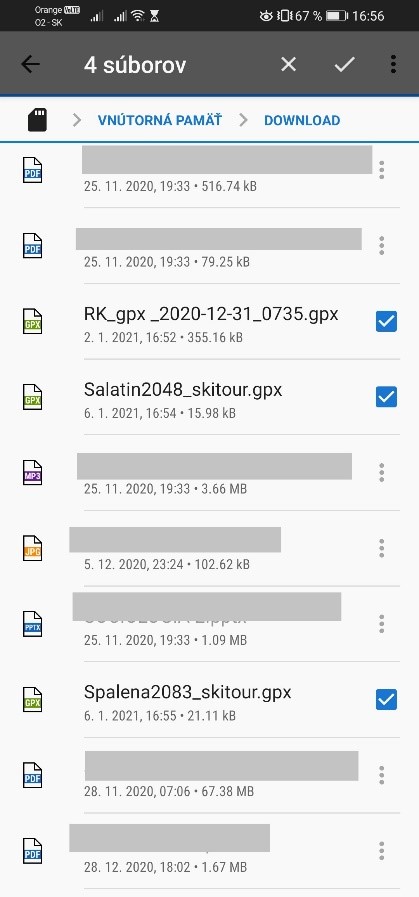
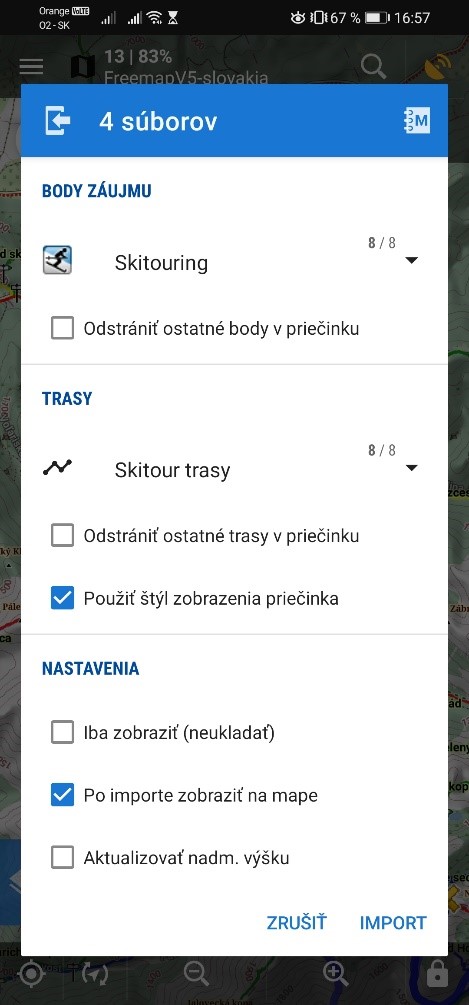

Nevýhodou aplikácie Locus Map je, že niektoré funkcie sú k dispozícii len v platenej verzii (Locus Map pro), existuje len pre systém Android (práve pre svoju modularitu), jeho množství funkcí ho nerobí veľmi intuitívne ovládateľným, zaberá v zariadení relatívne veľa miesta (hoci mapové dáta môžu byť uložené i na SD karte, no potom je načítanie máp pomalšie).
Nahrávanie trás a export nahraných trás
Locus map umožňuje nahrať trasu počas pohybu a nahranú trasu následne vyexportovať do GPX, KML, FIT súboru, prípadne priamo nahrať do niektorých podporovaných služieb jako Strava, RunKeeper, Velo Hero atď.
- Nahranú aktivitu pomenujte a uložte.
- Trasu, ktorú chcete exportovať označte a vyberte symbol exportu (označené šípkou)
- Kliknutím na ikonu GPX vyberiete požadovaný formát exportu, prípadne službu, kam chcete trasu nahrať.
- Vyberte priečinok, kam chcete trasu vyexportovať
- EXPORT – hotovo!


Přejeme všem jasnou orientaci, nevybité baterky a bezpečný postup krásnou horskou krajinou!

 English
English Deutsch
Deutsch